|
<< Click to Display Table of Contents >> Artikel Interneteinstellungen |
  
|
|
<< Click to Display Table of Contents >> Artikel Interneteinstellungen |
  
|
Der Reiter Interneteinstellungen lässt sich nur öffnen, wenn die Internetfreigabe aktiviert wurde.
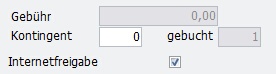
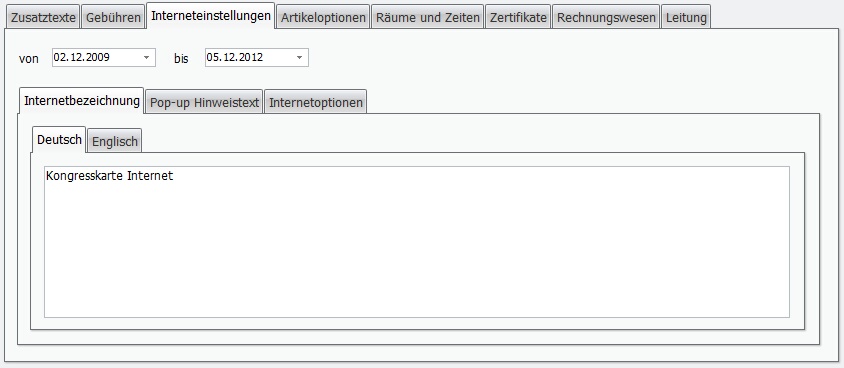
Zeitraum
In den Feldern von und bis lässt sich der Zeitraum festlegen, in dem der Artikel im Internet zu buchen ist. Bleiben die Felder leer, ist der Artikel im Internet, bis die Freigabe deaktiviert ist. In der Regel deaktiviert man jedoch die komplette Online-Registrierung und nicht die einzelnen Artikel.
Internetbezeichnung
Der hier eingetragene Text erscheint in der Online-Registrierung. Bleibt das Feld leer, nimmt CVS die zuvor eingetragene allgemeine Bezeichnung (siehe Artikel anlegen).
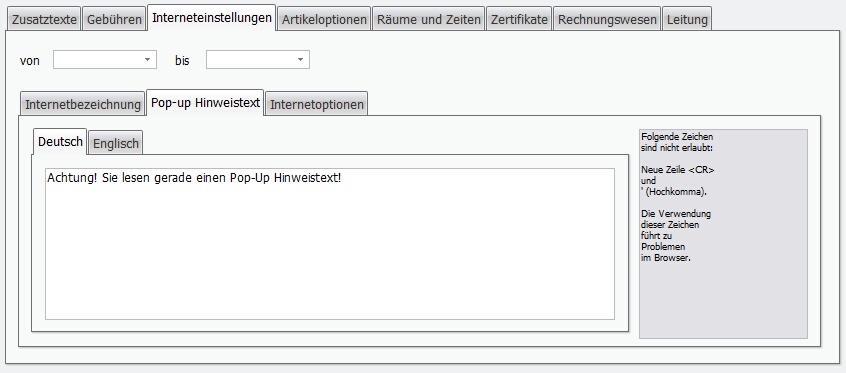
Abb.: Interneteinstellungen - Pop-up Hinweistext
Pop-up Hinweistext
Wir diese Feld ausgefüllt, erscheint beim Anklicken des Artikels in der Online-Registrierung ein Pop-up mit dem Text. Der Teilnehmer kann so auf Besonderheiten des Artikels hingewiesen werden:
"Dieser Aufbaukurs setzte die erfolgreiche Teilnahme am Grundkurs voraus!"
"Bitte bringen sie Gummistiefel mit!"
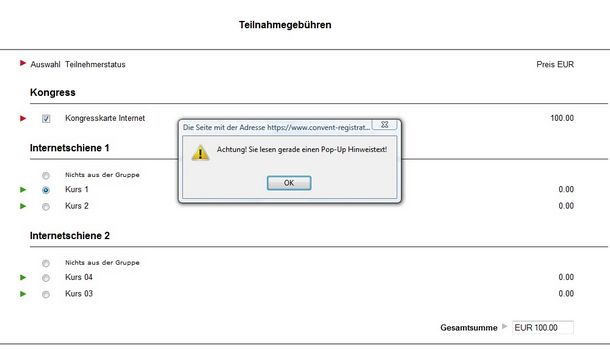
Beispiel: Pop-Up
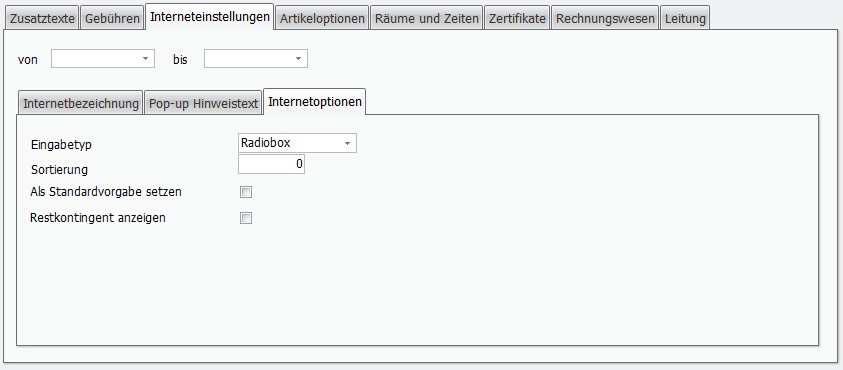
Abb.: Interneteinstellungen-Internetoptionen
Internetoptionen
In den Internetoptionen wird der Eingabetyp und die Sortierung des Artikels gesteuert.
Eingabetyp = Checkbox: Der Teilnehmer kann den Artikel durch anklicken auswählen oder abwählen.
Eingabetyp = Radiobox: Die Funktion Radiobox funktioniert nur in Kombination mit Gruppierungen (und ist auch nur dann sinnvoll).
Radiobox bedeutet, dass immer nur ein Artikel aus der Gruppierung ausgewählt werden kann. Deshalb müssen alle Artikel der Gruppe den Eingabetyp Radiobox haben. Aktiviert der Teilnehmer einen Artikel, wird ein zuvor gewählter Artikel automatisch deaktiviert.
Sortierung: Legt die Sortierreihenfolge in der Online-Registrierung fest. Sind Gruppierungen vorhanden, wird die Sortierung innerhalb einer Gruppierung festgelegt.
Als Standardvorgabe setzen: Ist das Kästchen aktiviert, ist dieser Artikel in der Online-Registrierung vormarkiert. Bei der Arbeit mit Radioboxen muss darauf geachtet werden, dass nie mehr als ein Artikel pro Gruppierung als Standardvorgabe gesetzte wird.
Restkontingent anzeigen: Zeigt in der Online-Registrierung mittels grüner, gelber oder roter Flaggen an, wie die Verfügbarkeit des Artikels ist.
____
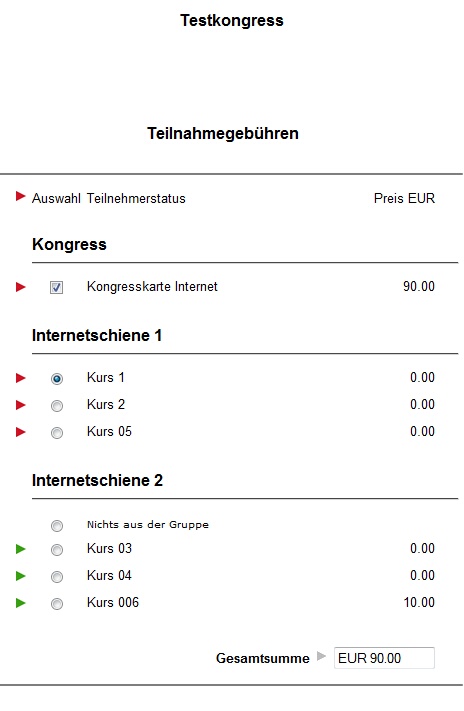
Beispiel Online-Registrierung:
| • | Kongresskarte Internet = Checkbox und Standardvorgabe |
| • | Internetschiene 1 = Radiobox, Gruppenpflichtbuchung, Kurs 1 ist Standardvorgabe |
| • | Internetschiene 2 = Radiobox, keine Gruppenpflichtbuchung, keine Standardvorgabe |